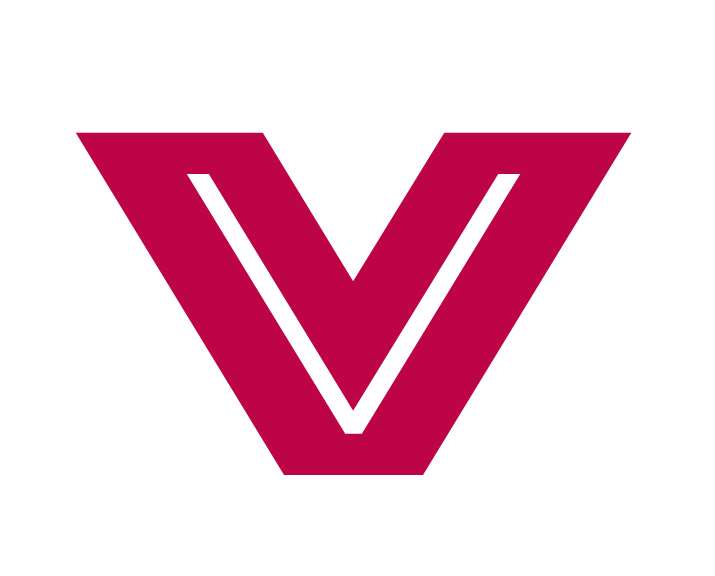Als je een patroon hebt aangemaakt om in te loggen op je Meta Quest 2, is het belangrijk om deze niet te vergeten. Je gebruikt het patroon namelijk om je VR-bril te ontgrendelen. We leggen je uit hoe je toch weer toegang kunt krijgen tot je account als je het patroon niet meer weet.
Het is niet verplicht om een patroon in te stellen op de Meta Quest 2, maar er zijn verschillende redenen om dit wel te doen. Door een patroon in te stellen voorkom je namelijk dat anderen zonder jouw toestemming gebruik kunnen maken van je VR-bril.
Zo krijg je weer toegang tot je Meta Quest 2
Als je het patroon op je Meta Quest 2 bent vergeten, zit er niets anders op dan je VR-bril terug te zetten naar de fabrieksinstellingen. Dat betekent dat al je accountgegevens, gedownloade games en apps, en andere inhoud van de VR-headset worden verwijderd. Reeds aangekochte games en andere content blijven gekoppeld aan je account, maar je moet ze wel opnieuw installeren.
Om de Meta Quest 2 terug te zetten naar de fabrieksinstellingen kun je twee dingen doen. Zet de headset uit en houdt de aan/uit-knop en volumeknop (-) tegelijk ingedrukt. Vervolgens verschijnt er een speciaal menu. Je gebruikt hierin de volumeknoppen op je VR-bril om een keuze te maken en de aan/uit-knop om te bevestigen. Kies voor Fabrieksinstellingen herstellen en bevestig met de aan/uit-knop. Bevestig je keuze vervolgens nogmaals door Ja te selecteren.

Je kunt je Meta Quest 2 ook terugzetten naar de oorspronkelijke staat via de app op je smartphone. Open het Menu en tik op Apparaten. Selecteer je VR-bril, ga naar Headsetinstellingen en vervolgens naar Geavanceerde instellingen. Kies nu voor Fabrieksinstellingen herstellen en tik op Opnieuw instellen.
Nadat je Meta Quest 2 is teruggezet naar de fabrieksinstellingen, kan het zijn dat je de VR-bril opnieuw moet koppelen aan je smartphone. Eenmaal ingelogd kun je via de Appbibliotheek je eerder gebruikte apps terugvinden en opnieuw op het apparaat installeren.
Creëer een nieuw patroon om je VR-bril te beveiligen
Nu je weer toegang hebt tot je Meta Quest 2, wil je mogelijk opnieuw een patroon aanmaken om je headset te beveiligen. Dit kun je doen via de mobiele app of op de VR-bril zelf. Open de app op je smartphone en tik op Apparaten. Selecteer vervolgens de headset die aan je account is gekoppeld en kies voor Ontgrendelingspatroon. Tik daarna op Ontgrendelingspatroon instellen en voer een patroon in. Tik vervolgens op Maken, teken hetzelfde patroon nogmaals en tik op Bevestigen.
Om een nieuw patroon aan te maken op je Meta Quest 2 zelf, druk je op de Quest-knop op de rechter-Touch-controller om het menu te openen. Vervolgens selecteer je Apps en ga je naar Instellingen. Open in het linkermenu Beveiliging en kies naast Ontgrendelingspatroon voor Maken. Teken nu een patroon en druk op Doorgaan. Bevestig het patroon door het nogmaals te tekenen en druk vervolgens op Bevestigen.

Ontgrendelingspatroon gebruiken voor apps
Het is ook mogelijk om het patroon om je Meta Quest 2 te ontgrendelen te gebruiken voor individuele apps. Pak de rechter-Touch-controller erbij en druk op de Quest-knop om het menu te openen. Open vervolgens de Snelle instellingen door over de klok aan de linkerzijde te bewegen. Open nu de Instellingen en druk op Beveiliging. Selecteer Deze headset en schakel Vergrendelde apps in.
Wil je niet alle apps op je Meta Quest 2 vergrendelen achter een patroon, maar slechte enkele apps? Druk dan in de instellingen op Apps en vervolgens op Appvergrendelingen. Gebruik de schakelaars naast de apps om te kiezen voor welke apps je het patroon wil gebruiken.